Kuudennen "iPhonen" ilmestymisen jälkeen "live"-kuvista tuli suosittuja. Animoidut kuvat näyttävät mielenkiintoisemmilta kuin tavalliset kuvat. Ne yhdistävät valokuvan ja videon elementtejä. Monet käyttäjät ihmettelevät, voiko Instagramissa julkaista elämänkuvan.
Tänä päivänä sosiaalinen verkosto ei tue animoitua tilannekuvamuotoa. Jos lataat profiiliisi elämänkuvan ilman apuohjelmia, kuva menettää eloisuutensa.
Mutta on olemassa useita tapoja tallentaa kuvan animaatio. Tässä artikkelissa tarkastellaan elämänkuvan lisäämistä Instagramiin.
Instagramin luojat ovat kehittäneet sovelluksen nimeltä "Boomerang". Sen avulla voit yhdistää useita valokuvia luodaksesi livekuvan ja jakaa sitten valmiin animaation ystäviesi kanssa sosiaalisissa verkostoissa, mukaan lukien itse Instagramissa.
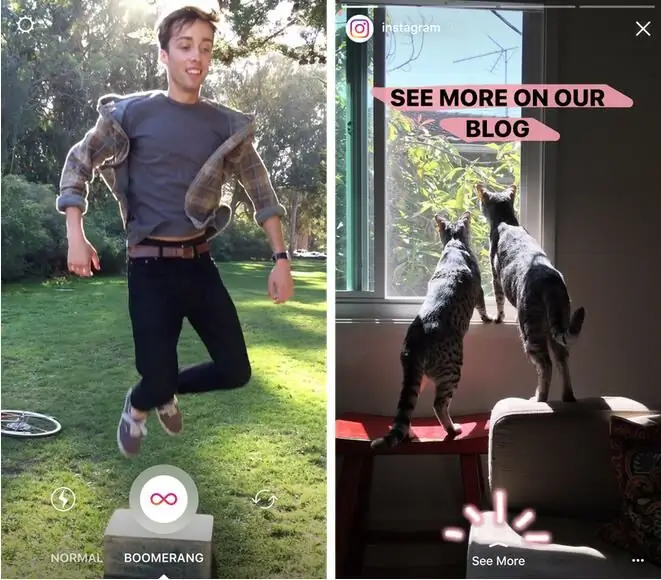
Boomerang-sovelluksen käyttäminen
Ohjelma on ilmainen, voit ladata sen sisäänsovelluskauppa. Se toimii sekä Android-alustalla että iPhoneissa.
Ensin sinun on ladattava ja asennettava "Boomerang" älypuhelimeesi. Asennuksen jälkeen suorita ohjelma. Napsauta "Shoot" - kamera ottaa kymmenen kuvaa peräkkäin, jotka muuttuvat "eläväksi taustakuvaksi".
Ohjelman kauneus on, että voit ottaa kuvia sekä taka- että etukameralla, ja animaatiossa on taaksepäin katsomistoiminto. Elämänkuvat ladataan Facebookiin ja Instagramiin, latauksen jälkeen tiedosto tallennetaan älypuhelimen muistiin.
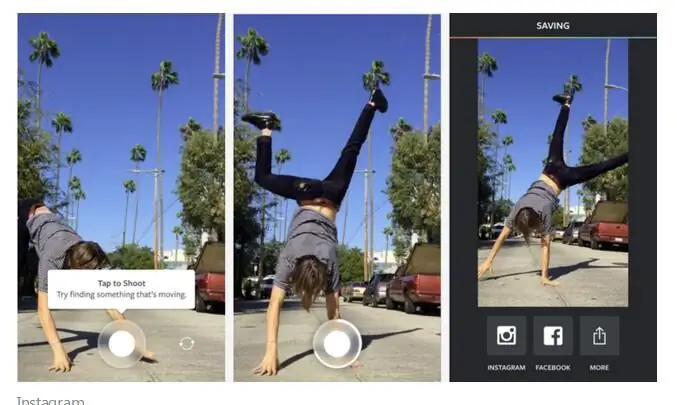
Nyt tiedät kuinka ladata kuvia Instagramiin Boomerang-sovelluksen kautta.
Elävät valokuvat iPhonessa
Monet Applen tuotteiden käyttäjät eivät tiedä kuinka ladata elämänkuva Instagramiin iPhonella. Itse asiassa kaikki on hyvin yksinkertaista, koska puhelimessa on sisäänrakennettu live-kuvien toiminto. iPhone sopii animaatioiden luomiseen kuudennesta mallista alkaen.
Animaatioiden tekeminen:
- Napsauta kamerakuvaketta.
- Valitse "Live Photo" -tila valikosta.
- Luo tilannekuva.
Mutta on huomattava, että jos julkaiset tuloksena olevan animaation suoraan Instagramiin, se muuttuu liikkumattomaksi. Et tule toimeen ilman lisäsovelluksia. Kuinka sitten ladata valokuva Instagramiin niin, että se säilyttää dynaamisuuden ja eloisuutensa?
Yritetään työskennellä Motion Stills -ohjelman kanssa. Voit ladata sen AppStore-ohjelmistokaupasta. Asennuksen jälkeensovellusten on avattava siinä animoitu valokuva. Valitse Muoto-sarakkeesta "Video". Siinä kaikki, nyt elämäkuva voidaan ladata Instagramiin, se ei jää kiinni.
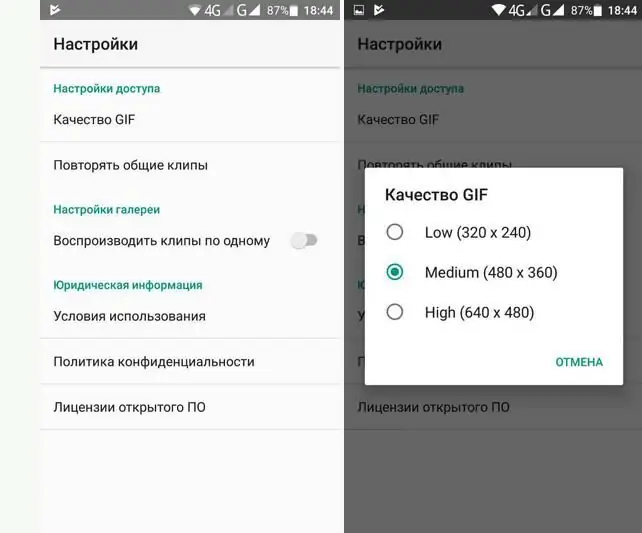
Muut ohjelmat
Ketään ei hämmästytä nykyään tavallisista kuvista, vaikka ne olisi otettu kalliilla kameralla. Monet sosiaalisen verkoston "Instagram" käyttäjät houkuttelevat tilaajia animoiduilla leikkeillä, koska tällaiset teokset voivat välittää ihmisten tunteita.
Toinen suosittu elokuvakuvasovellus on Plotaverse. Ja kuinka julkaista elämäkuva Instagramissa ja yllättää seuraajasi lopputuloksella?
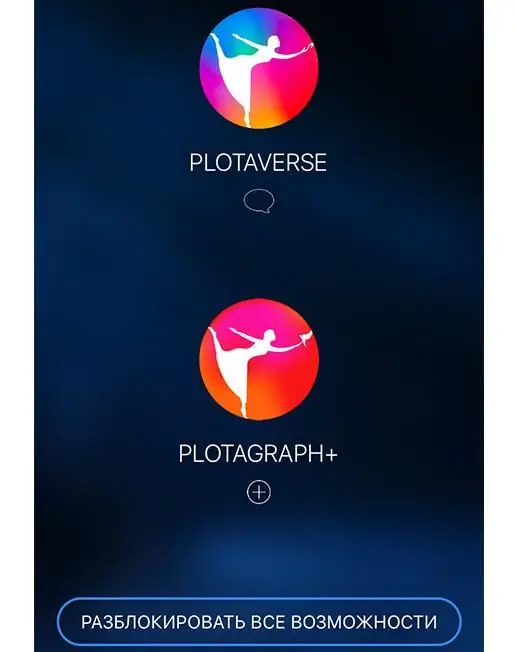
Hakemus vaatii rekisteröitymisen, se on helppoa. Kun asennus on valmis, rekisteröidy ja syötä sovellus. Avaa valikko liu'uttamalla sormeasi näytön poikki vasemm alta oikealle. Tarvitsemme kohteen "Plotagraph Create, Animate". Napsauta "Lisää kuva" -kuvaketta näytön alareunassa ja valitse sitten animoitava valokuva. Kun kuvasi ilmestyy näytölle, napsauta "Maski" samassa kohdassa alapaneelissa. Siirrä etusormesi niiden kuvan alueiden päälle, jotka haluat pitää jäädytettyinä.
Harjan halkaisijaa voidaan säätää. Kun olet saavuttanut halutun tuloksen, napsauta "Tallenna" oikeassa yläkulmassa. Siirry animaatiotilaan. Luo animoitaviin paikkoihin nuolia lyhyillä viivoilla, jotka osoittavat animaation suunnan.
Klikkaa lopussa olevaa nuoltanäytön alareunassa nähdäksesi mitä tapahtui. Animaatioliikkeen voimakkuutta voidaan muokata. Jos olet tyytyväinen, napsauta "Jaa" (nuoli ylöspäin) lopettaaksesi tämän tiedoston käsittelyn. Valitse avautuvasta valikosta "Mukautettu"-tila.
Jos haluat ladata videon Instagramiin elämänkuvana, sinun on pidennettävä sen kesto neljään sekuntiin. Jäljelle jää vain valmiin leikkeen vienti.
Johtopäätös

Elokuvaus on mielenkiintoinen tekniikka, jolla voit luoda upeita, täyteläisiä ja dynaamisia videoita. Kuten näet, elämäkuvan tekeminen ja julkaiseminen Instagramissa on erittäin helppoa, sinun tarvitsee vain asentaa ilmoitetut graafiset editorit.






